1、启动PPT

2、点击【插入】-【文本框】,在空白处点击一下,就可以建立一个文字框了

3、在文字框里输入一段文字,可以点击【开始】去设置文字的大小、字体、颜色等
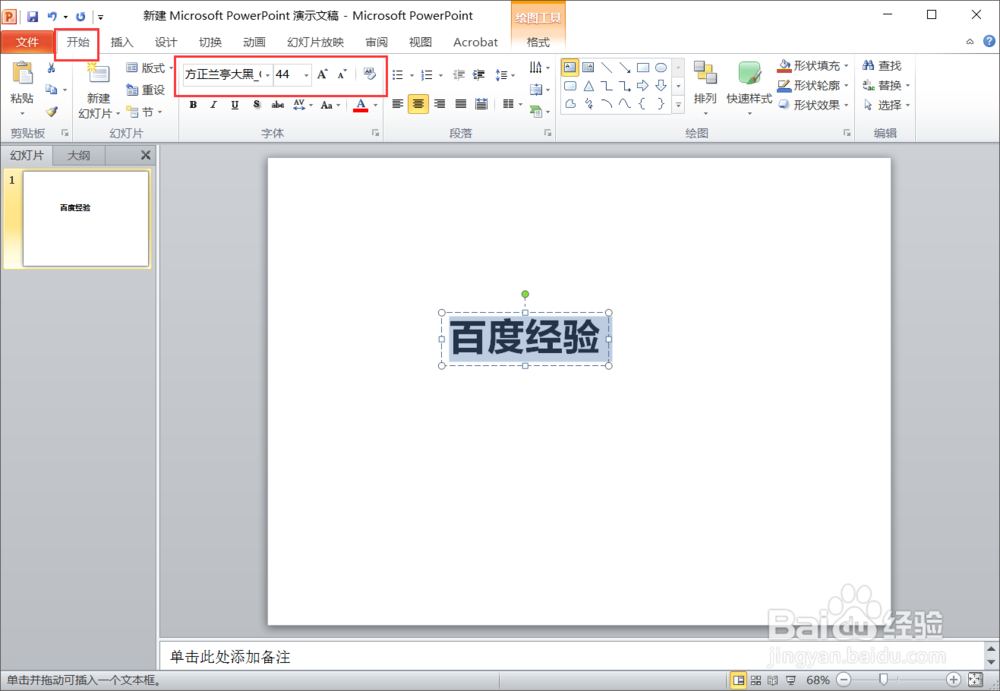
4、再建立一个文字框,输入一些英文字母,可以看到这两个文字框可以放在中心对齐的位置,但两端并不是对齐的
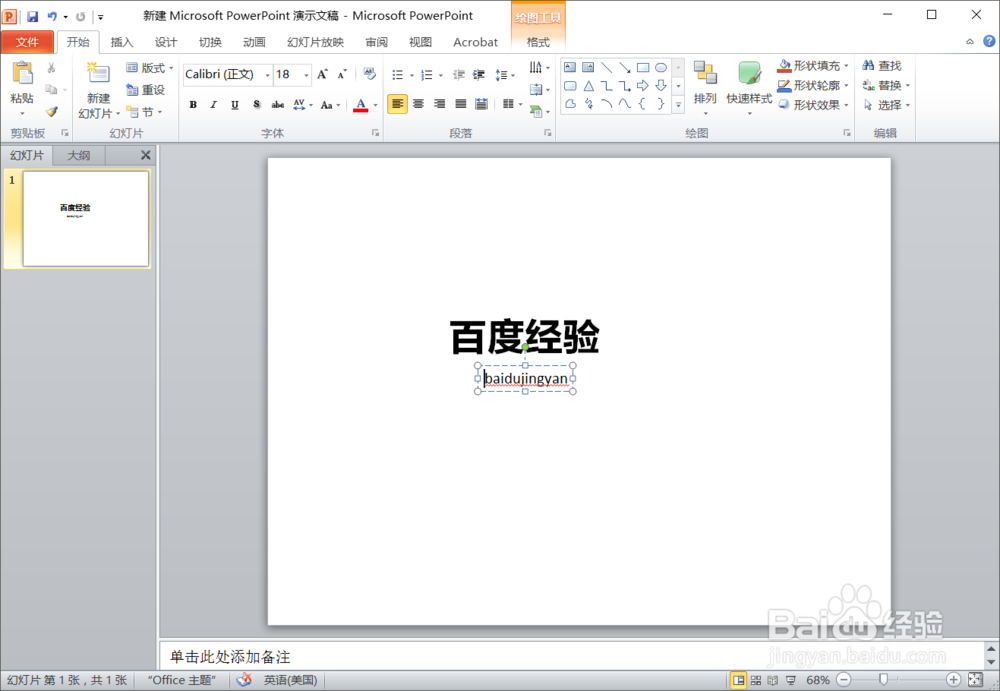
5、移动英文框,与中文左侧先对齐

6、再拖动英文框的右边框,拖到和中文框右侧对齐
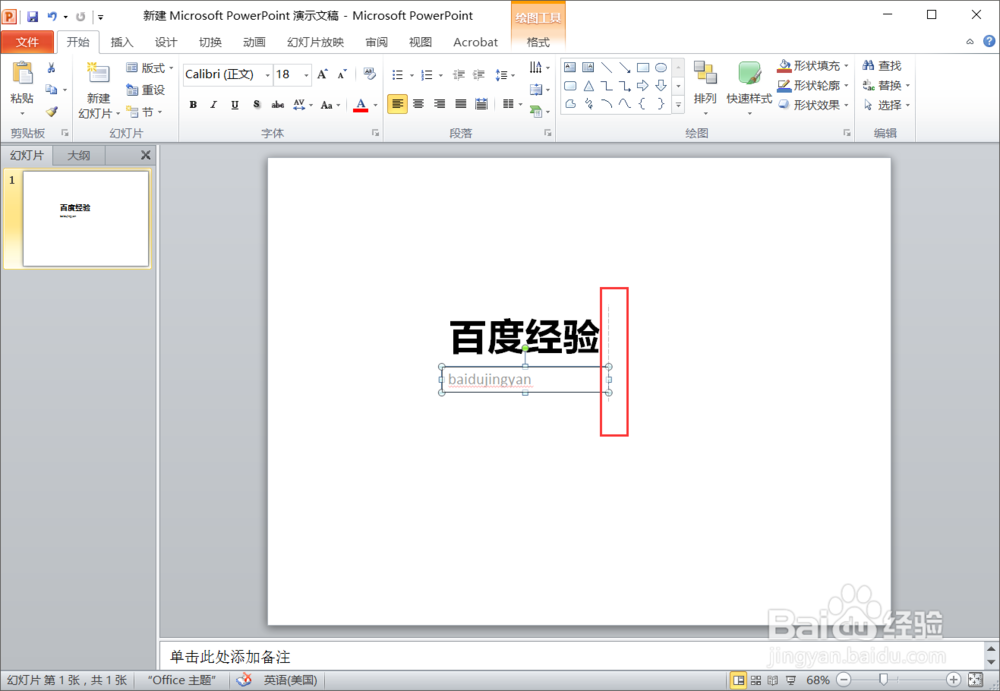
7、然后点击顶部中间的【强制两端对齐】,这样就可以啦

时间:2024-10-12 10:09:42
1、启动PPT

2、点击【插入】-【文本框】,在空白处点击一下,就可以建立一个文字框了

3、在文字框里输入一段文字,可以点击【开始】去设置文字的大小、字体、颜色等
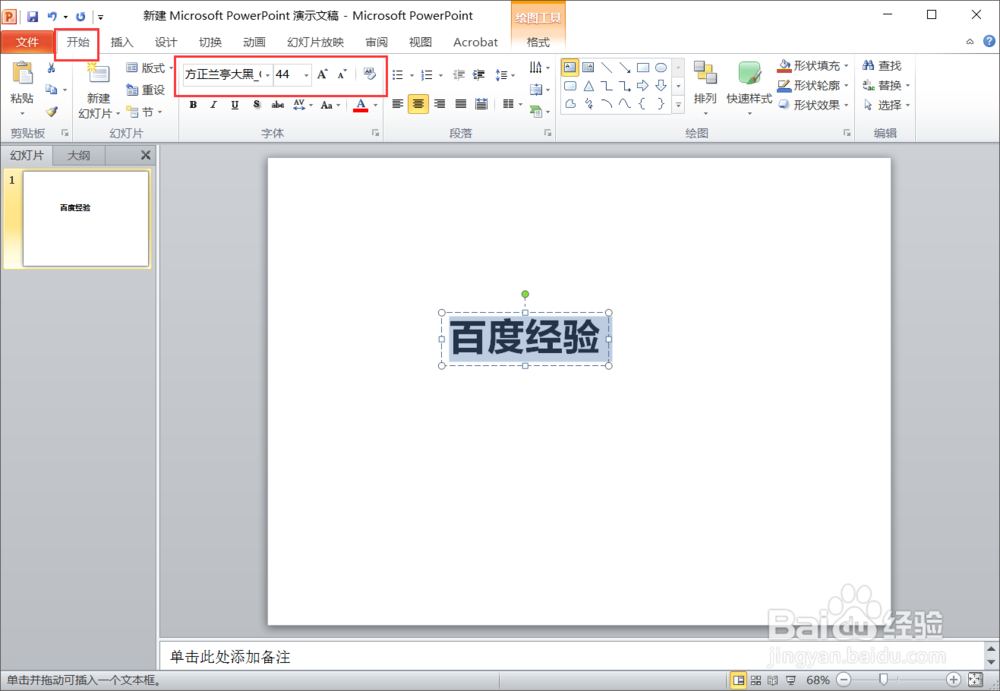
4、再建立一个文字框,输入一些英文字母,可以看到这两个文字框可以放在中心对齐的位置,但两端并不是对齐的
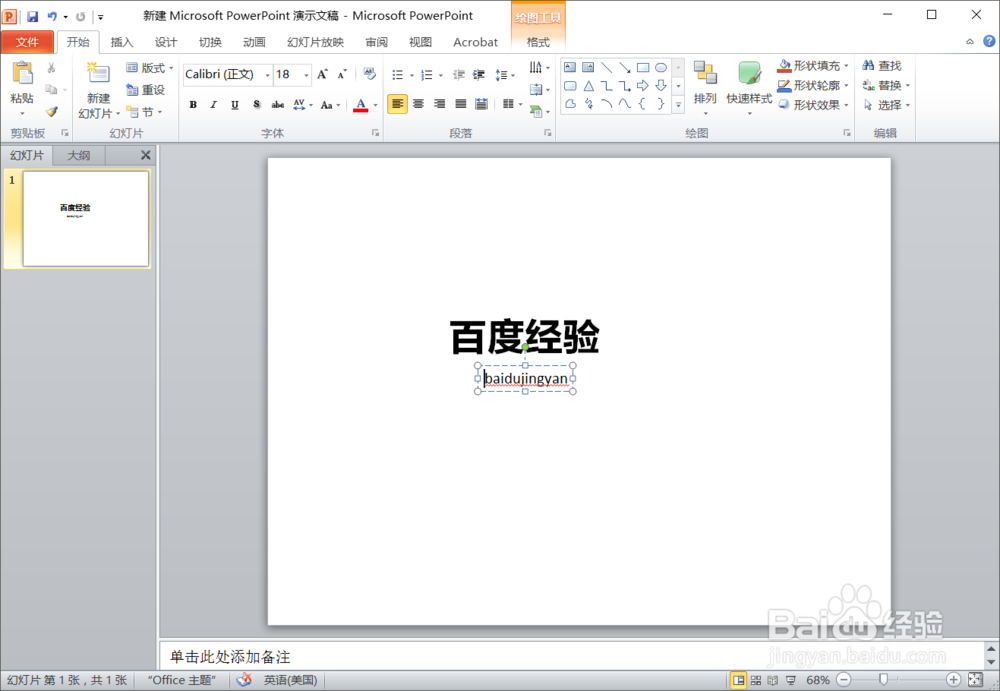
5、移动英文框,与中文左侧先对齐

6、再拖动英文框的右边框,拖到和中文框右侧对齐
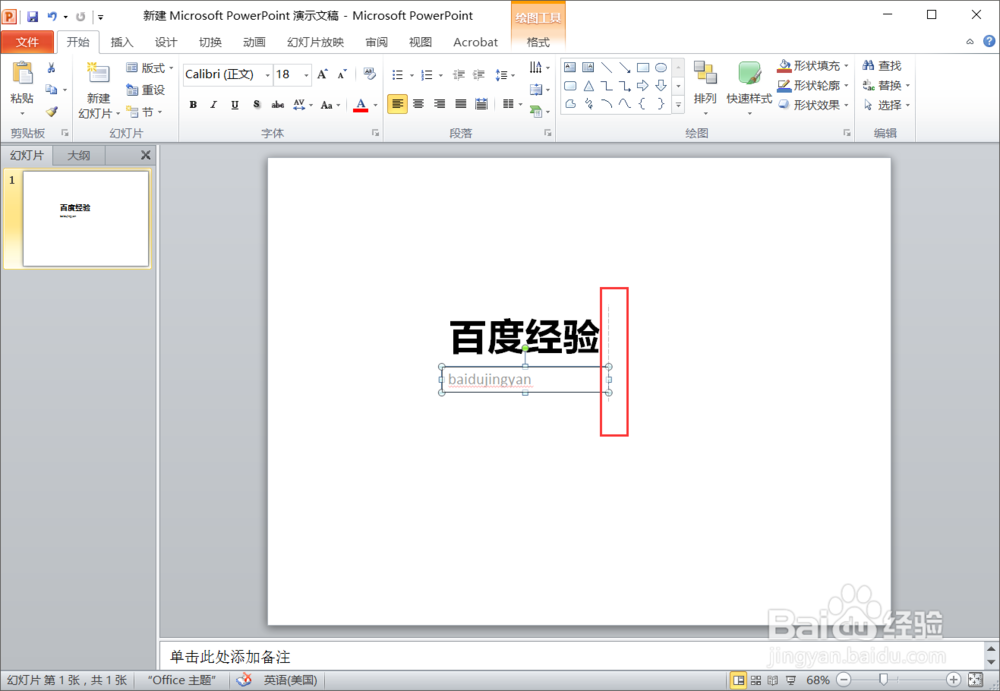
7、然后点击顶部中间的【强制两端对齐】,这样就可以啦

